Linux-Desktop-Umgebung Face-Off: Welche GUI ist die beste?
Wenn Sie mit Linux anfangen, können Sie Ihre Distribution anhand ihrer Desktop-Umgebung beurteilen. Für diese Zusammenfassung werden wir uns genauer ansehen, was Designer beim Entwerfen eines Desktops berücksichtigen. Die „Umgebung“ ist der Fenstermanager in Kombination mit den anderen Elementen, die Sie möglicherweise auf Ihrem Desktop haben. Dies sind Taskleisten, Symbole und manchmal aktive Elemente auf Ihrem Desktop.
Designer erstellen Linux-Desktop-Umgebungen, die alle Benutzer ansprechen. Sie dürfen kein generischer Benutzer sein. Während Sie dies lesen, überlegen Sie, was Ihre Vorlieben sind. Die beiden beliebtesten Desktop-Umgebungen sind GNOME und KDE. Sie haben unterschiedliche Philosophien. Für GNOME (Gnu Network Object Model Environment) ist es, Dinge verfügbar, aber nicht sichtbar zu halten. KDE (K Desktop Environment) wählt mit den Menüs zu allen Zeiten zu bleiben. Die drittbeliebteste Linux-Desktop-Umgebung ist Zimt.
Ihre Wahl der Linux-Desktop-Umgebung hängt vom persönlichen Geschmack ab, obwohl das, was Sie arbeiten, den größten Einfluss auf Ihre endgültige Entscheidung haben wird. Ihre Wahl hat viel damit zu tun, ob Sie viel tippen oder grafische Arbeiten ausführen. Zum Beispiel können Programmierer das bloße Aussehen von Kachel-Fenstermanagern schätzen, weil sie ihre Hände weniger von der Tastatur heben müssen. Um Ihnen zu helfen, die richtige Linux-Desktop-Umgebung für Ihre Bedürfnisse auszuwählen, haben wir fünf der beliebtesten Desktop-Umgebungen gegeneinander in einem no-holds-barred, sieben Runden Face-off. Wir haben GNOME, KDE, Cinnamon, Awesome und Regolith auf einer 10-Punkte-Skala basierend auf Installation, Anwendungen, Benutzererfahrung, Benutzerdokumentation, Leistung, Erweiterungen und Konfigurierbarkeit bewertet.
Installation von Linux-Desktop-Umgebungen
Linux-Distribution Betreuer neigen dazu, eine bestimmte Desktop-Umgebung zu wählen, wenn sie beginnen. Dies sperrt Sie nicht in einen bestimmten ein, nur weil Sie zum Beispiel Ubuntu gewählt haben, aber die Installation eines anderen Desktops erfordert viel Software. Diese Software ist die Grundlage, die alle grafischen Komponenten wie Rahmen, Schaltflächen und Menüs implementiert. Die Hauptpakete haben auch Projekte, die bestimmte Anwendungen erstellen, die dem Aussehen ihres eigenen Desktops entsprechen. Viele davon können in anderen Umgebungen verwendet werden, falls Sie sich in eine bestimmte verliebt haben. Es wird grafisch ein wenig inkonsistent sein, funktioniert aber gut.
Das Plasma-Projekt von KDE hat viele solcher Projekte, wenn Sie also einen GNOME-Desktop haben und wechseln möchten, können Sie mit einer Multi-Gigabyte-Installation enden. Wenn Sie alle empfohlenen Pakete installieren, haben Sie Zugriff auf die ‚K‘-Anwendungen. Dies sind großartige Anwendungen, aber auf jedem System sollten Sie entweder GNOME oder KDE wählen, um Speicherplatzverschwendung zu vermeiden. Natürlich haben Sie viele andere Optionen, die Ihre Einstellungen wirklich durcheinander bringen können.
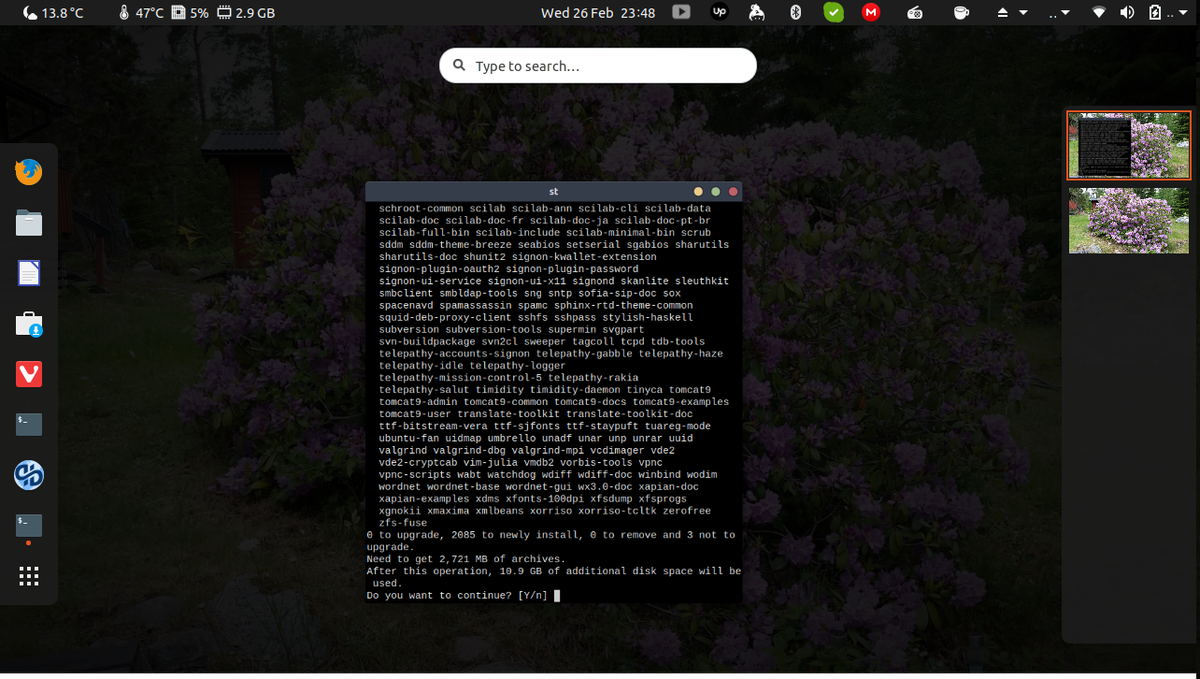
Cinnamon benötigt unterdessen nichts von seinem GNOME–Vorfahren – es hat alles durch seine eigenen Pakete ersetzt. Sie können viele der minimalen mit Ihrem Paketmanager installieren. Suckless dwm ist eine alternative minimale Option, die aus dem Quellcode kompiliert und in Ihre Einstellungen geändert werden muss.Dies ist eigentlich einfach zu tun, der schwierige Teil ist, es nach Ihren Wünschen zu konfigurieren. Um sich inspirieren zu lassen, schauen Sie sich den Build von Luke Smith an. Sie müssen einige Programme hinzufügen und selbst kompilieren, was bedeutet, dass Sie mit dem Kompilieren von Software und dem Umgang mit Patches fließend umgehen sollten.
Awesome wird mit einer Grundeinstellung geliefert und ist einfacher anzupassen, da viele Themen verfügbar sind. Es ist auch in Ihrem Repository als frische Version verfügbar.
Regolith kommt in einem beeindruckenden Zustand – es ist einfach zu installieren und hat anständige Standardwerte. Es erfordert Gnome jedoch, weil es Gnome-Shell ersetzt, die den Eindruck nach unten zieht. Sie müssen auch vorsichtig sein, wenn Sie es zusammen mit GNOME ausprobieren. Möglicherweise stellen Sie fest, dass nach dem ersten Testen von Regolith einige Änderungen an Ihrer Gnome-Shell-Sitzung vorgenommen wurden.
Gewinner: Cinnamon has replaced Gnome packages with its own, making the install small
| Cinnamon | 9/10 | |
| Regolith | 8/10 | |
| Gnome | 7/10 | |
| KDE | 7/10 | |
| Awesome | 7/10 |
Application Support From Linux Desktop Environments
Some applications rely heavily on the window manager to behandeln Sie ihre Fenster. Wenn Sie einen Fenstermanager auswählen, müssen Sie prüfen, ob Ihre Anwendungen Ihren gesamten Workflow verarbeiten können. Beliebte Bild-Editor GIMP ist ein Beispiel für ein Programm, das Probleme verursachen kann, wenn Sie die Werkzeuge in einem abgedockten Modus verwenden. Im Fall von GIMP haben Sie die Möglichkeit, alle Werkzeuge in der Anwendung zu haben, den sogenannten Einzelfenstermodus. Wenn Office-Pakete ausgeführt werden, funktionieren sie normalerweise einwandfrei, es sei denn, sie wurden speziell für die Umgebung erstellt.
KDE hat viele Projekte, die die Desktop-Umgebung benötigen, um zu funktionieren. Achten Sie auf Programme, die ohne ersichtlichen Grund mit einem ‚K‘ geschrieben werden. Sie sind normalerweise für KDE gemacht. Die meisten von ihnen arbeiten plattformübergreifend. Wechseln Sie nicht, bis Sie wissen, dass Sie müssen.
Wenn das ganze Kachelfenster-Ding nicht sehr gut zu Ihnen passt, denken Sie nicht an Awesome, Regolith oder den Do-it-yourself Suckless dwn. Sie können schwebende Fenster machen, aber nicht sehr gut.
DWM kann die meisten Situationen bewältigen, aber Sie können Probleme mit der Anwendungsgröße haben, die den Bildschirm in einem Dual-Head-Setup überschreitet.
Das gleiche passiert in Awesome, wenn Sie auf dem zweiten Bildschirm unterschiedliche Auflösungen haben. Dies ist für die meisten Anwendungen kein großes Problem. Es lohnt sich, wenn Sie das Gefühl haben, dass Sie bei der Speichernutzung sparen können.
Das Wichtigste, was Sie beachten müssen, ist, wenn Sie alle Benachrichtigungen möchten, die mit den drei großen Linux-Desktop-Umgebungen (GNOME, KDE und Cinnamon) geliefert werden. Sie können sie mit einigen Optimierungen mitnehmen.
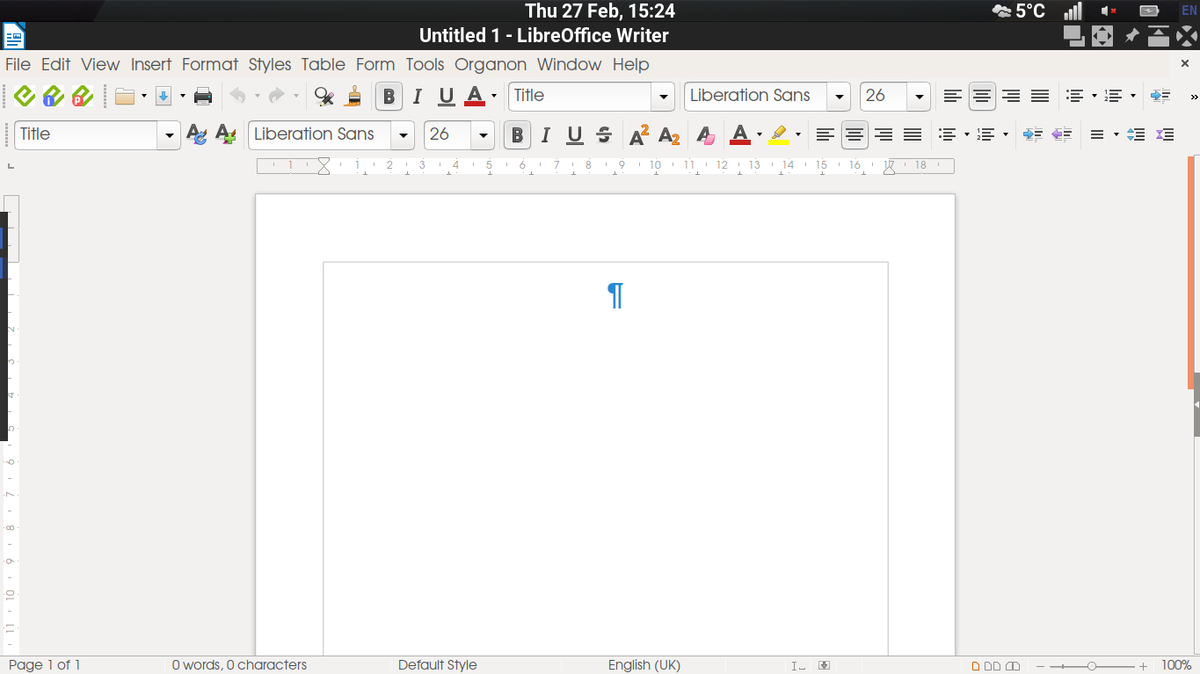
Gewinner: Krawatte (GNOME, KDE und Zimt). Die drei größten Linux-Desktop-Umgebungen verfügen alle über eine starke Anwendungsunterstützung.
| Awesome | 6/10 | |
| Regolith | 7/10 | |
| Gnome | 8/10 | |
| KDE | 8/10 | |
| Cinnamon | 8/10 |
User Experience of Linux Desktop Environments
Current Linux desktop environments have been designed to appeal to a large audience. GNOME hat eine Menge nette Augenweide und seine Erweiterungen dienen Sie mit dem Wetter, E-Mail-Benachrichtigungen und fast alles, was Sie aus dem Internet benötigen. In KDE finden Sie eine andere Philosophie, aber Sie können immer noch viele Widgets zu Ihrem Desktop hinzufügen. Die Idee einer Schaltfläche in der unteren rechten Ecke des Desktops war lange Zeit unvermeidlich. Als die GNOME-Entwickler beschlossen, diese Idee in Frage zu stellen, waren viele Benutzer entsetzt.
Dies ist ein Grund, warum Zimt existiert. Die anderen hier getesteten Teilnehmer verwenden die Idee, dass alles weggeworfen werden kann, wenn Sie eine andere Lösung haben. Geben Sie die Fliesen, minimalistische Desktop-Umgebungen; dwm, awesome und Regolith. Mit dem dwm-Team besteht die ganze Philosophie darin, nichts hinzuzufügen, bis sich der Benutzer dazu entscheidet. Du musst derjenige sein, der darüber entscheidet.
GNOME User Experience: 9/10
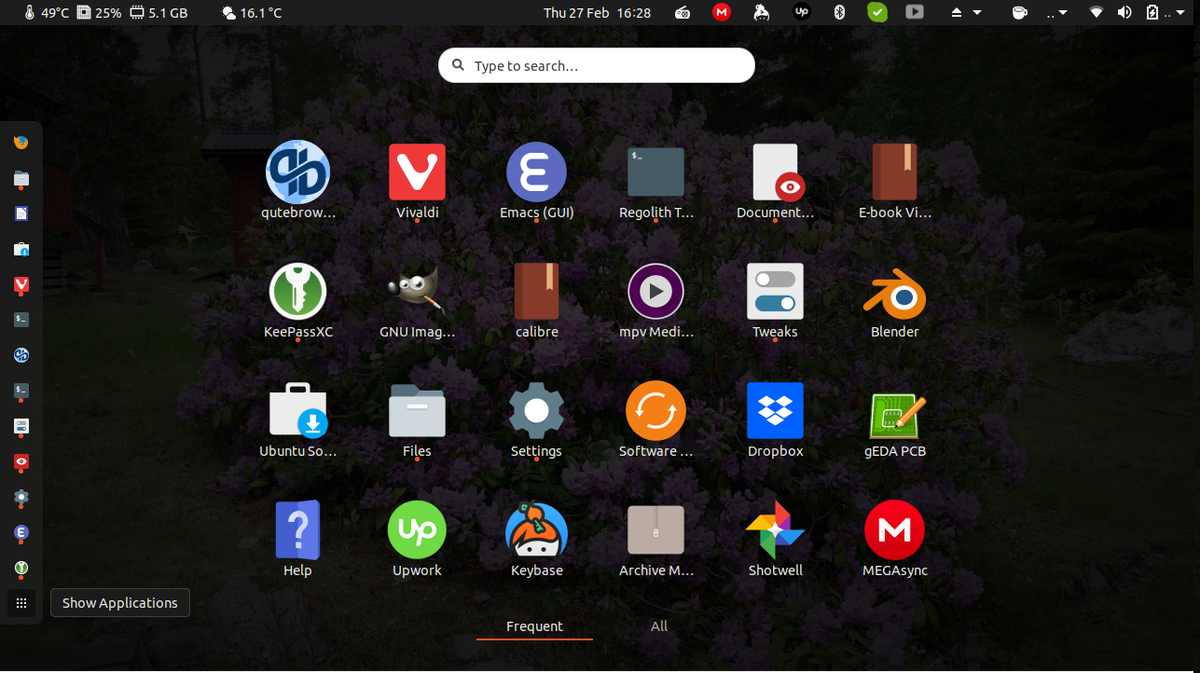
Der größte Unterschied zwischen den großen Linux-Desktop-Umgebungen war, ob Sie die GNOME-Desktop-Umgebung menüs für alles oder finden Sie andere Möglichkeiten, um Anwendungen zu finden. GNOME hat den Pfad weg von einem obligatorischen Dropdown- oder Popup-Menü genommen, stattdessen ermöglicht die Suche den Job zu erledigen. Standardmäßig wird GNOME mit einer oberen Leiste geliefert, die das Datum und die von Ihnen gewählten Erweiterungen anzeigt. Wenn Sie eine Anwendung starten müssen, starten Sie eine Textsuche oder Sie rufen das Raster der Anwendungen auf, in denen Sie auswählen können.
Es gibt Erweiterungen, um eine Anwendung Drop-Down-Menü hinzuzufügen, können Sie auch ‚Orte‘ hinzufügen, um verschiedene Verzeichnisse für Ihre Daten zu sehen. GNOME ist einfach zu bedienen, auch wenn Sie nicht mit ihrer ursprünglichen Wahl zustimmen Dropdown-Menüs zu verbannen. Sie können auch viele Erweiterungen hinzufügen, um Sie auf dem Laufenden zu halten. Um das Erscheinungsbild der Desktop-Umgebung zu verbessern, haben Sie auch viele Themen, aus denen Sie auswählen können. Die Kosten sind hohe Speichernutzung.
KDE-Benutzererfahrung: 9/10
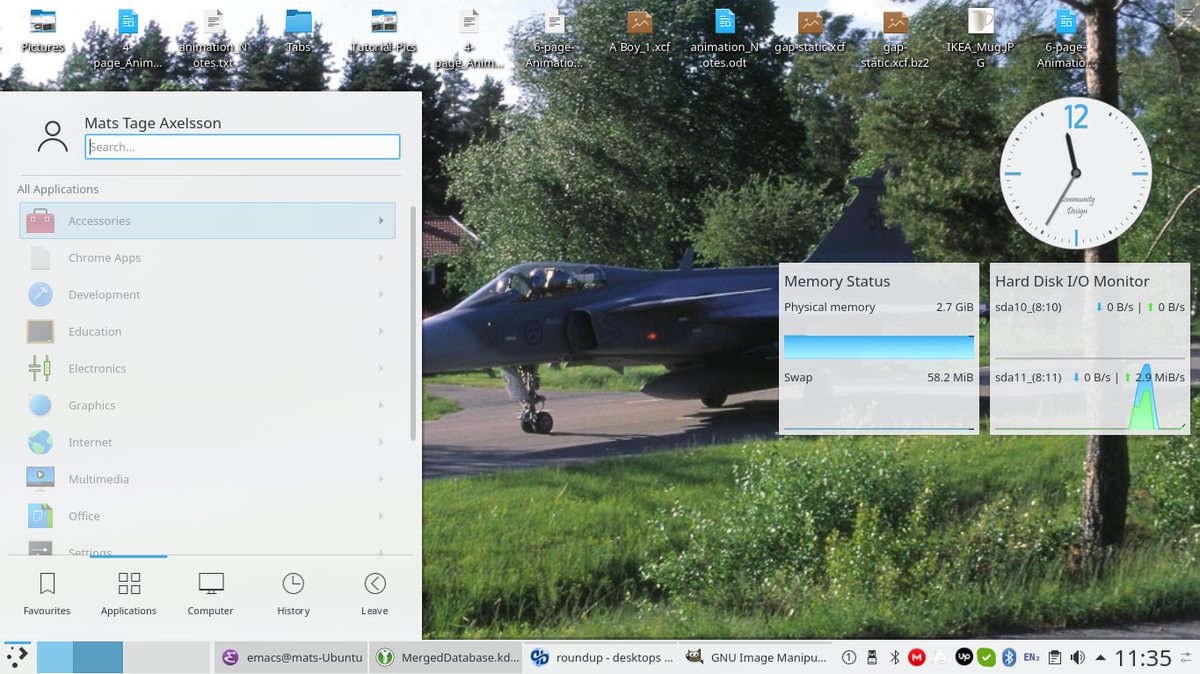
Die Philosophie der KDE-Linux-Desktop-Umgebung bestand immer darin, bekannte Konzepte zu verwenden und zu verbessern. Aus diesem Grund haben sie eine Menüleiste, ein Startfeld und eine Liste der Anwendungen. Wenn Sie Konsistenz mögen, ist KDE Plasma genau das Richtige für Sie. Das System ist immer noch sehr innovativ, sodass es Ihnen nicht an neuen Funktionen mangelt.
Auf den ersten Blick mag man denken, dass die Schnittstelle unflexibel ist, aber das stimmt nicht.
Sie können Ihre Taskleiste an einer beliebigen Stelle auf dem Bildschirm festlegen und den Desktop auf viele Arten gestalten. Tatsächlich ist KDE wahrscheinlich die beste Option, um das Aussehen der anderen Betriebssysteme zu emulieren. Sie haben Widgets für den Desktop und Sie können auch ein Dock überall auf dem Bildschirm hinzufügen, damit es ganz macOS aussieht. Da die Designphilosophie von KDE konservativ ist, machen die Standardeinstellungen die Benutzeroberfläche hauptsächlich mausgesteuert, Wenn Sie also Ihre Finger auf die Tastatur stecken und niemals ein Zeigegerät verwenden möchten, gehen Sie woanders hin.
Cinnamon User Experience: 9/10
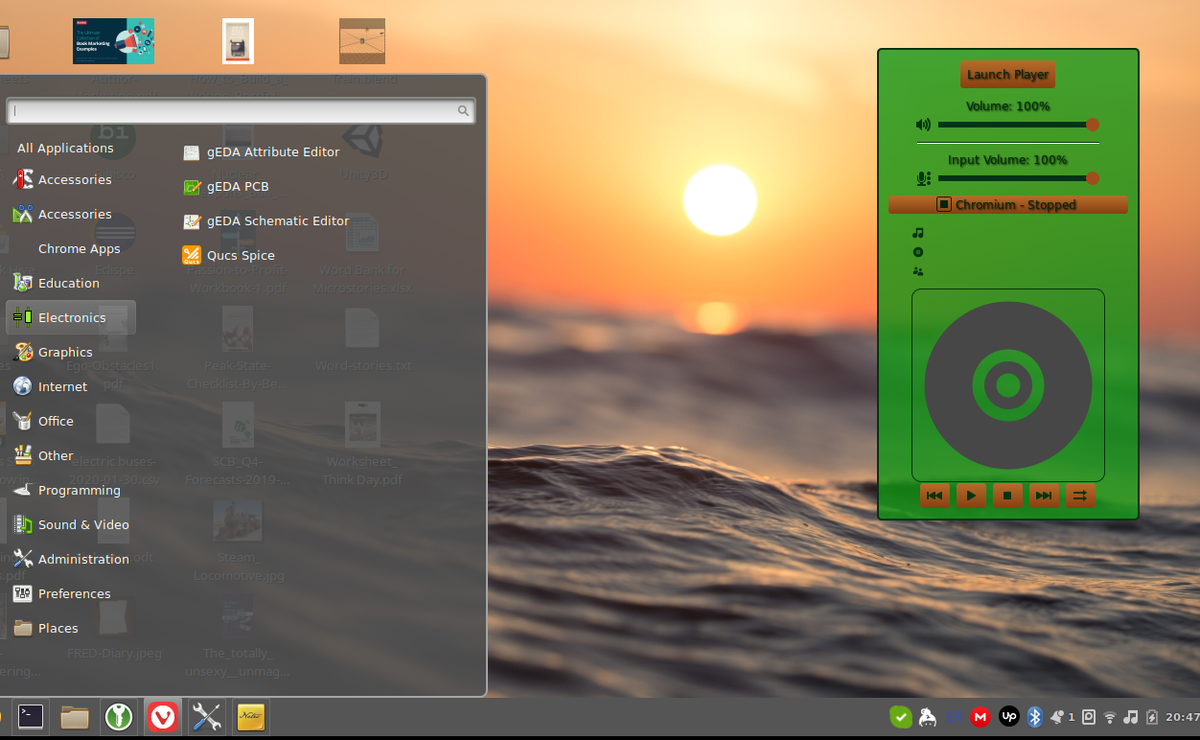
Zimt begann als Reaktion auf GNOME 3.0. Die Designer von Cinnamon mochten den Anwendungsstarter, während sich das GNOME-Team davon entfernte, und starteten ein Projekt, um ihn erneut mit Erweiterungen hinzuzufügen. Das Projekt wuchs und ist jetzt ein eigener Fenstermanager.
Auf diesem Desktop haben Sie die traditionelle Eckmenüschaltfläche für Anwendungen. Sie haben auch ein Rechtsklick-Menü überall auf dem Desktop und Widgets für Wetter, etc. Sie werden diesen Desktop bequem finden, wenn Sie die Taskleiste und die Startschaltfläche mögen.
Sie können ein Thema auswählen, das wie Windows aussieht. In Zimt, Sie haben ‚Gewürze‘, die Ihren Desktop verbessern. Sie sind Themen, Applets, Desklets und Erweiterungen. Sie können Ihren Bildschirm ganz einfach mit Dekorationen und nützlichen Dingen füllen. Dies sind sowohl interaktive als auch einfache Anzeigen von Informationen, wie Ihre CPU, Musik-Player, etc.
Awesome Linux Desktop User Experience: 7/10
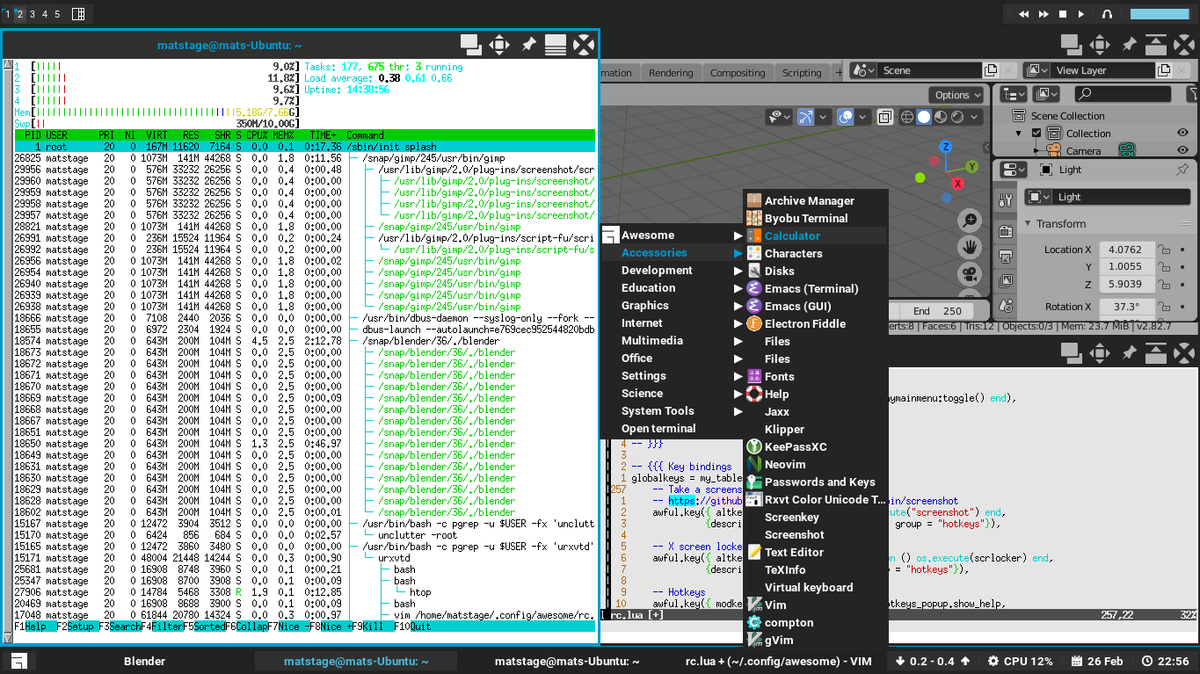
Awesome hat viele Themen zur Verfügung und ist einfacher zu bedienen als extremere Fenstermanager wie dwm. Sobald Sie es laufen haben, können Sie alles kacheln, müssen es aber nicht. Es ist möglich, Anwendungen mit einem Tastenakkord zu starten und einen Teil des Anwendungsnamens einzugeben. Dieses Menü wird an der Stelle angezeigt, an der sich der Cursor befindet, und zeigt alle verfügbaren Anwendungen an. Sie können Ihre Fenster über den Bildschirm ziehen, bis Sie sich an die Kachelungstechniken gewöhnt haben.
Die meisten Anwendungen laufen gut unter Linux, sodass Ihre Arbeit reibungslos verläuft. Wenn Sie ein Thema auswählen, durchsuchen Sie die Konfigurationsdateien, um Abhängigkeiten zu finden. Die Dateien sind in der Lua-Sprache, die Sie auch mit begrenzter Programmiererfahrung folgen können. Einige Probleme können aus der Tatsache resultieren, dass es viele Funktionen von regulären Linux – dmenu und rofi sind Beispiele, die Sie benötigen.
Regolith User Experience: 8/10
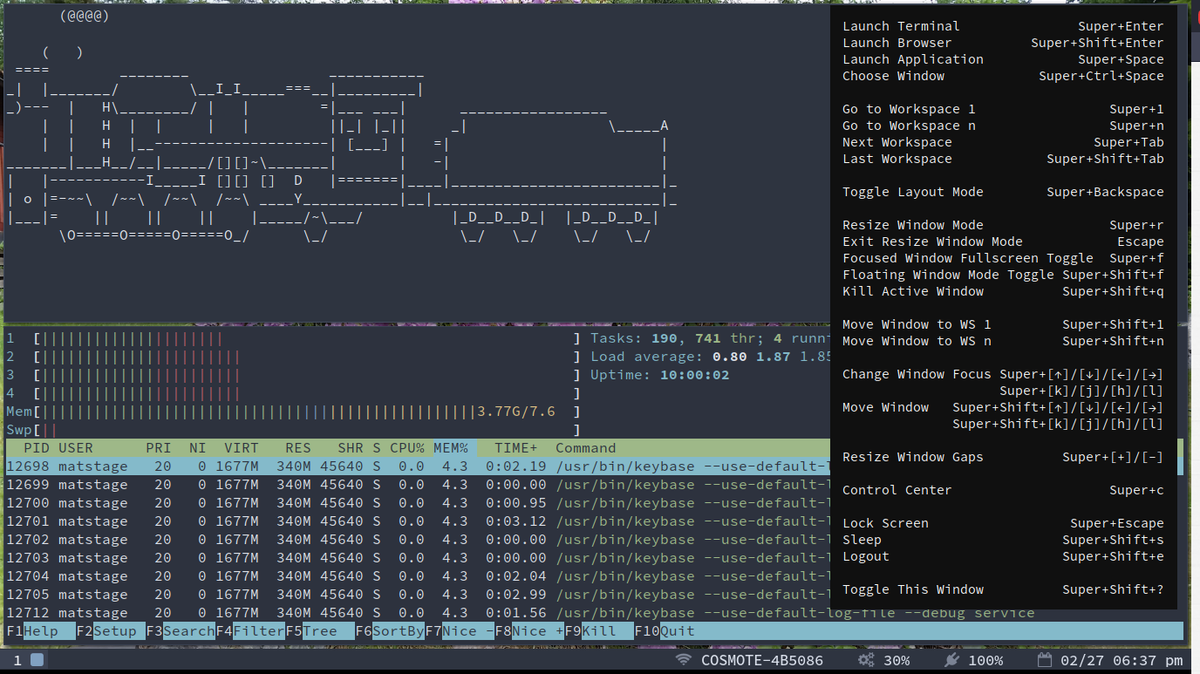
Regolith ist eine vorkonfigurierte Version von i3 – es läuft immer noch GNOME, ersetzt aber Gnome-shell. Dies bedeutet, dass Sie alle Anwendungen ausführen, die in GNOME automatisch gestartet werden. Der Desktop ist standardmäßig gekachelt und Sie verwenden die Tastenkombinationen von i3, um zu navigieren und Ihre laufenden Anwendungen zu organisieren. Sie haben jedoch die Möglichkeit, Floating-Anwendungen zu verwenden. Sie haben auch eine Taskleiste am unteren Rand, um den Status Ihres Netzwerks, Ihres Akkus und mehr anzuzeigen.
Es dauert eine Weile, sich an die Bindungen in der Regolith Linux Desktop-Umgebung zu gewöhnen. Ansonsten werden Sie die Anfängerverwirrung schnell satt haben.
Regolith ist sehr einfach zu bedienen, spart aber nicht viel Ressourcen von Ihrer Maschine. Um den Übergang zu machen, benötigen Sie einen Plan, um neue Gewohnheiten zu lernen. Andernfalls werden Sie bald feststellen, dass Sie weiterhin dasselbe tun wie zuvor in Ihrer alten Desktop-Umgebung
Winner: Tie. GNOME, Cinnamon und KDE erhalten alle 9 von 10 Punkten für die Benutzererfahrung.
| Cinnamon | 9/10 | |
| Gnome | 9/10 | |
| KDE | 9/10 | |
| Regolith | 8/10 | |
| Awesome | 7/10 |
User Documentation of Linux Desktop Environments
Documentation is absolutely necessary, but many maintainers and coders hate writing it. Für die wichtigsten Linux-Desktop-Umgebungen haben Sie dank großer Organisationen eine großartige Dokumentation. Canonical hat die GNOME-Version von Ubuntu, daher finden Sie auf ihrer Website viel. GNOME hat auch eine großartige Website, die zwischen Benutzern, Administratoren und Entwicklern aufgeteilt ist.
Die KDE-Website hat auch alles abgedeckt, mit einem anderen Design, aber großartigem Inhalt.
Um Hilfe für Cinnamon zu finden, starten Sie von der Linux Mint–Website – es gibt zahlreiche PDF-Dokumente.Die Entwicklung erfolgt auf GitHub. Die meisten Informationen finden Sie auf der Gewürze-Seite. Wenn Sie Erweiterungen erstellen möchten, finden Sie Links auf der Cinnamon Github-Seite. Genau wie in GNOME werden Erweiterungen in JavaScript geschrieben.
Auf den ersten Blick hat die Website von Awesome einen Link zur Manpage, und das war’s. Wenn Sie noch einmal hinschauen, sehen Sie nicht nur die Bibliotheken, die jeweils eine Funktion beschrieben haben, sondern auch eine Einführung in die Konfigurationsdatei. Wenn Sie Ihre eigenen Theme-Tweaks und Widgets erstellen möchten, beginnen Sie auf der Rezeptseite von Awesome. Hier gibt es viele Widgets, die gut dokumentiert und leicht verständlich sind. Das Erlernen der Lua-Programmiersprache ist nicht erforderlich, um die Add-Ons von Awesome zu verstehen, da sie den Code einfach halten.
Für Hilfe mit Regolith ist die Verteilungsseite großartig. Für fortgeschrittenere Sachen, suchen Sie nach i3-Dokumentation. Es gibt viele Videos und Seiten, auf denen Leute ihre Desktops zeigen. Es gibt auch eine großartige Dokumentationsseite, auf der Sie Pakete finden, die Sie benötigen.
Gewinner: GNOME hat die umfassendste Dokumentation aller Linux-Desktop-Umgebungen.
| Gnome | 9/10 | |
| KDE | 8/10 | |
| Cinnamon | 7/10 | |
| Awesome | 7/10 | |
| Regolith | 6/10 |
Performance and Eye Candy in Linux Desktop Environments
When you use the standard desktops, Gnome and KDE, you will likely notice that you are using a lot of memory. In einigen Fällen steigt auch die CPU-Last schnell an. Sobald Sie mehrere Anwendungen starten, wechselt das System zwischen ihnen, was zu Verlangsamungen führt und manchmal hängt.
Wenn Sie es noch nicht bemerkt haben, versuchen Sie, htop in einem separaten Fenster auszuführen, während Sie Ihre Auswahl ausprobieren. Sie sollten einen wesentlichen Unterschied zu Awesome, i3 und, wenn Sie Elite sind, dwm sehen.
Der Unterschied im Speicherbedarf ist atemberaubend, wenn Sie mit der Messung beginnen. GNOME beginnt mit irgendwo in der Region von 3 GB beim Booten. Dies kann durch ernsthafte Optimierungen reduziert werden, aber nicht sehr viel. Im Vergleich dazu wiegt der Awesome Window Manager rund 600 MB.
Der Vorteil hat jedoch seinen Preis: Sie müssen ein paar neue Gewohnheiten erlernen, um die Desktop-Umgebung nutzen zu können. Bei den Kachelfenstermanagern müssen Sie Tastaturkürzel verwenden, um zwischen Fenstern zu wechseln. In Regolith starten Sie auch alle Anwendungen mit dmenu, drun oder rofi.
Diese erreichen Sie mit einer Tastenkombination. Es wird Ihnen vergeben, dass Sie sich bei dieser Änderung unwohl fühlen – die Gewohnheit, die Maus zu benutzen, sitzt oft tief. Aber selbst wenn Sie nicht in eine neue Umgebung wechseln, ist der Schulungsaufwand wertvoll, da Sie auch lernen, nach Tastaturkürzeln zu suchen, was in einzelnen Apps wie Vi und Emacs hilfreich ist.
Gewinner: Fantastische Desktop-Umgebung. Sie können eine Menge Augenschmaus und Dämonen setzen, bevor Sie Ihr System so sehr belasten wie die anderen.
| Gnome | 5/10 | |
| KDE | 5/10 | |
| Cinnamon | 7/10 | |
| Regolith | 8/10 | |
| Awesome | 9/10 |
Extensions in Linux Desktop Environments
In GNOME, you have a framework for extensions. You are basically making webpages using JavaScript – though this is an oversimplification. Sie haben eine riesige Sammlung von Erweiterungen auf seinen Seiten. Die Integration mit Ihrem Desktop und Browser macht die Dinge noch einfacher.
Wenn Sie Ihre eigenen GNOME-Erweiterungen erstellen möchten, müssen Sie lernen, wie man in JavaScript programmiert, einer sehr gebräuchlichen Sprache für Webentwickler. Für einige der Erweiterungen, können Sie in Performance-Probleme laufen, aber lesen Sie die Bewertungen, bevor Sie installieren und Sie werden in Ordnung sein.
Wenn Sie KDE als Linux-Desktop-Manager verwenden möchten, können Sie in seinem Speicher nach Erweiterungen suchen; Sie können alles wie GNOME aussehen lassen und viele Widgets auf Ihrem Desktop platzieren. Sie können sogar mit der Option Neue Widgets auf dem Desktop herunterladen heruntergeladen werden. In KDE werden Erweiterungen Plasmoide genannt und mit CMake kompiliert. Sie müssen JavaScript noch kennen, aber auch QML zum Mix hinzufügen.
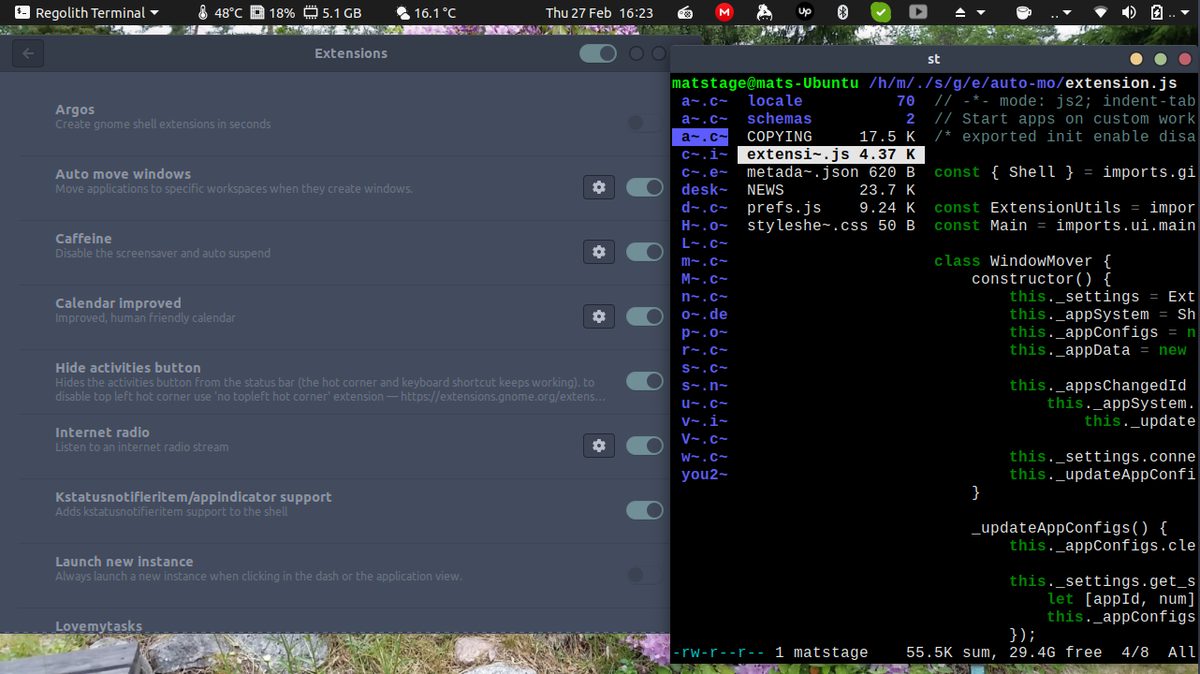
Zimt Gewürze sind auch in JavaScript geschrieben. Die Website hat eine riesige Auswahl, Sie haben also immer noch die Qual der Wahl. Diese sind alle großartig, aber wenn Sie sich für ein schlankeres Setup entscheiden, müssen Sie Awesome oder Regolith erweitern. Awesome hat kein Widget-System – stattdessen führen Sie reguläre Linux-Befehle und -Anwendungen mit Ihrer Konfigurationsdatei aus.
Ein gutes Beispiel ist das Email Widget von streetturtle. Es beginnt mit einem Lua-Skript, das ein Python-Programm überwacht. Das Python-Programm überprüft ständig Ihre E-Mails. Dies erfordert zwar bessere Programmierkenntnisse, macht es jedoch einfach, jede Programmiersprache zu verwenden, um Ihr Ziel zu erreichen. Um die Widgets anderer Leute herunterzuladen, schauen Sie sich https://awesomewm.org an. Regolith wird ebenfalls mit regulären Skripten erweitert, ist aber auch in GNOME integriert, jedoch nicht in GHOME Shell.
Gewinner: KDE hat das robusteste Erweiterungs-Ökosystem, aber GNOME und Cinnamon sind nicht weit dahinter.
| KDE | 9/10 | |
| Gnome | 8/10 | |
| Cinnamon | 8/10 | |
| Regolith | 6/10 | |
| Awesome | 4/10 |
Configurability of Linux Desktop Environments
Together with all the extensions, there are a huge number of themes for all the contenders featured here in this Roundup. In GNOME wählen Sie Themen für verschiedene Kategorien; Anwendungen, Cursor, Symbole, Shell und Sound. Sie werden in separaten Dateien geliefert und verwenden CSS für die Komponenten.
Sie haben auch viele SVG-Dateien in GHOME, um die Animationen darzustellen. Dies macht es einfach, vorhandene Designs zu installieren, nachdem Sie sie heruntergeladen haben. Sie können nicht über das Installationstool suchen, während Sie in KDE die offizielle Website direkt von Ihrem Tool aus nach diesen Dingen durchsuchen können.
In GNOME können Sie neue Erweiterungen über die Erweiterungen-Webseite hinzufügen. Es hat einen lokalen Abschnitt, der Ihre derzeit installierten Erweiterungen zeigt. Wenn Sie zu viele eingeben oder vermuten, dass eines Ihr System zum Absturz bringt, können Sie alle deaktivieren und von vorne beginnen, ohne sie zu entfernen.
In KDE gibt es eine spezielle Anwendung nur zum Hinzufügen neuer Themen und Desktop-Elemente. Dies ist ein wenig besser, aber es gibt andere Lösungen, um alles als eine einzige Datei zu speichern. Die Repositories sind riesig, so dass Sie die meiste Zeit damit verbringen werden, nach Ihrem persönlichen Stil zu suchen. Die Dateien selbst sind leicht zu verstehen, wenn Sie Webseiten erstellt haben, da sie entweder mit CSS oder JavaScript erstellt werden.
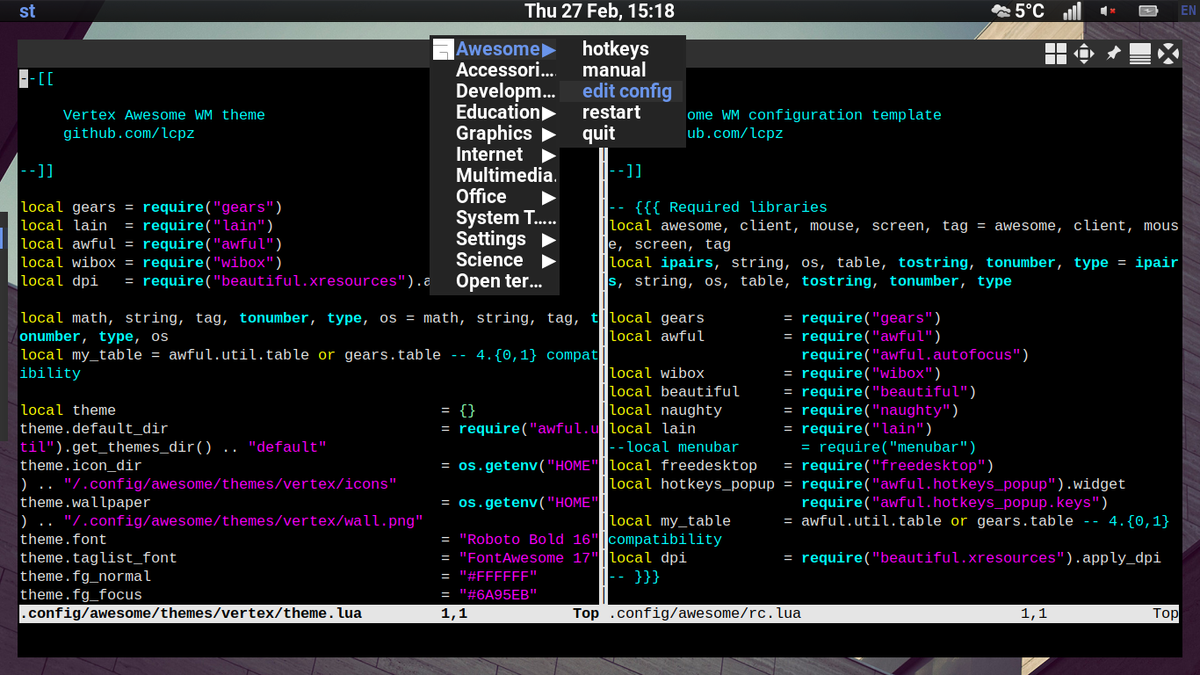
Awesome Desktop Environment verwendet die Lua-Sprache, die die meisten Leute nur durch Lesen der Dateien herausfinden sollten. Diese Art, das Aussehen zu ändern, ist zumindest für Nicht-Programmierer etwas umständlicher. Die Idee ist natürlich, dass Entwickler und andere, die die Befehlszeile häufig verwenden, die Hauptbenutzer sind. Folglich sind die Konfigurationsdateien Skripte.
In Awesome rufen Lua-Skripte andere Skripte oder Binärdateien auf. Wenn Sie sich daran gewöhnen, ist dies tatsächlich schneller, aber normale Benutzer müssen zunächst eine ziemlich steile Lernkurve überwinden.
Um Regolith zu konfigurieren, kopieren Sie die Standard-i3-Konfigurationsdatei aus /etc/regolith/i3/config in Ihr Home-Verzeichnis ~/.config/regolith/i3/config. Die Datei ist eine gerade Textdatei, in der Sie Parameter für i3 festlegen.
Gewinner: KDE verfügt über eine spezielle Anwendung zum Konfigurieren des Erscheinungsbilds Ihres Betriebssystems sowie über zahlreiche Themen.
| KDE | 9/10 | |
| Zimt | 8/10 | |
| Gnome | 8/10 | |
| Regolith | 6/10 | |
| Genial | 4/10 |
Bottom Line
In diesem Face-off haben wir Ihnen eine Möglichkeit gezeigt, die beste Linux-Desktop-Umgebung auszuwählen. Jetzt sind Sie an der Reihe, sie auszuprobieren und selbst zu entscheiden! Wenn Sie Ihren Computer verwenden, haben Sie viele verschiedene Aufgaben oder Aktionen. Sie können arbeiten, in diesem Fall haben Sie einen Workflow. Die Art und Weise, wie Sie den Computer verwenden, wirkt sich auf die Desktop-Umgebung aus, die Sie verwenden möchten, was es zu einer sehr persönlichen Wahl macht.
Sie werden es wahrscheinlich am besten finden, mit GNOME, KDE oder Cinnamon zu arbeiten, da dies die Standard-Desktop-Umgebungen in den gängigsten Distributionen sind. Sie enthalten auch alle netten Funktionen und Erweiterungen und sind gleichzeitig einfach zu bedienen. Sie können Ihre Anwendungen sehen und Symbole haben, die Ihnen sagen, was Sie tun können. Das bekannteste davon ist KDE. Es ist auch das dekorativste und vielseitigste des Bündels. Dies hat jedoch seinen Preis.
Cinnamon hat die beste Balance zwischen Erweiterungen und Benutzerfreundlichkeit, während es auch schnell und reaktionsschnell ist. Gleichzeitig ist es nicht so ressourcenschonend. Sie können auch eine Vielzahl von Erweiterungen in Form von Widgets hinzufügen, die Ihnen laufende und aktualisierte Informationen senden.
Regolith erfordert etwas mehr Training, aber es richtet sich für Sie ein, damit Sie wie bei GNOME fortfahren können. Das Hinzufügen von Erweiterungen und anderen Gadgets ist jedoch etwas schwieriger. Wenn Sie sich für einen Kachel-Fenstermanager entscheiden, liegt dies wahrscheinlich an der Einfachheit des Desktops sowie an der geringen Ressourcennutzung, die er bietet.
Mit Awesome musst du es einrichten und üben, um es zu benutzen! Es ist leicht das schwierigste in der Gruppe, damit anzufangen. Wenn Sie betriebsbereit sind, bietet Awesome aus Ressourcensicht die meisten Vorteile. Trotz des textbasierten Systems zum Einrichten der fantastischen WM ist es nicht so schwierig, sich darauf einzulassen. Mit vielen Beispielen und Tutorials in Hülle und Fülle, wird sogar ein wenig Aufwand zu einem starken, schnellen Desktop führen, der nach Ihren Wünschen ist.
Gesamtsieger: Zimt. In diesem Face-off können Sie sehen, dass die Entscheidung über die beste Desktop-Umgebung nicht ganz objektiv ist. Alles in allem ist Zimt jedoch die beste Wahl, da es eine starke Kombination aus Benutzererfahrung, Leistung und Anpassung bietet.
| Round | Awesome | Cinnamon | GNOME | KDE | Regolith |
|---|---|---|---|---|---|
| Installation | 7 | 9 | 7 | 7 | 8 |
| Applications | 6 | 8 | 8 | 8 | 7 |
| User Experience | 7 | 9 | 9 | 9 | 8 |
| Documentation | 7 | 7 | 9 | 8 | 6 |
| Performance | 9 | 7 | 5 | 5 | 8 |
| Extensions | 4 | 8 | 8 | 9 | 6 |
| Configurability | 4 | 8 | 8 | 9 | 6 |
| Overall Score | 6.3 | 8 | 7.7 | 7.9 | 7 |
This article originally appeared in Linux Format Issue 262.
Recent news
Leave a Reply